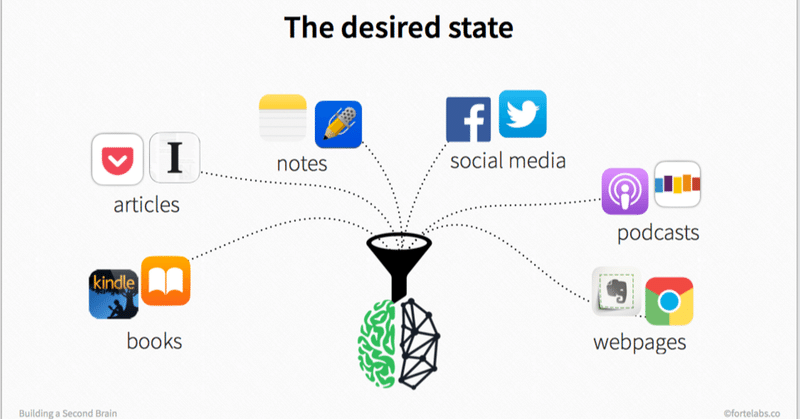
キャプチャ(情報の収集)
毎日の日常的な活動の中から、自分自身の12の質問と照らし合わせて共鳴する、気に入った、後から使えると感じた情報をセカンドブレインのナレッジ管理ワークフローに取り入れること。
これは、多くの場合、Evernoteのようなノートアプリに直接取り込むのではなく、いったん、フィルターをかける必要がある。
なぜならば、その場その場で感じた「ひらめき」が、必ずしも後から使えるものかどうか確認のステップが必要だから。フィルターなしでは、ノートアプリは玉石混交となり、あとからの整理が非常に困難になるためである。
自分の琴線にふれた情報が、その後の段階的要約法を含むセカンドブレインのプロセスに見合うものになるかを、最初に出会ったときに見極めることは難しく、またその必要もない。
このフィルターを通すことで、取り入れるべきか削除すべきか、自動的に仕分けることができる。この結果、実際にセカンドブレインに取り込まれる数の割合が半分程度になることも珍しくない。
例えば、ウェブサイトの新聞、雑誌、ブログ記事は多くの興味深いタイトルで引きつけるので、EvernoteのウェブClipを使って次々と取り込んでいくこともできる。しかし、実際にコンテンツを読むと、期待外れや目的とは異なった内容であることも少なくない。
そこで、InstapaperやPocketといった「あとで読むアプリ」でいったん一時保存し、あとから内容を確認してからEvernoteへエクスポートすることでフィルターをかけるようにする。
このとき、特にコンテンツが長い場合は、もう一つステップを入れることもできる。
例えば、KindleやiBooksなどの電子書籍リーダーでハイライトするのと同じように、Linerなどのアプリを使うことでウェブページの記事やPDFをハイライトし、ハイライトした部分だけをEvernoteへエクスポートすることもできる。(ハイライトした元情報へのリンクは、自動的に保存される。)
セカンドブレインで特に有用なキャプチャアプリの代表例は、次の通り。
Evernote(ノートアプリでこれ自体がセカンドブレインとなる)
Instapaper(あとで読むアプリ)
Pocket(あとで読むアプリ)
Liner(ウェブページとPDFのハイライト)
Drafts(その場ですぐにメモを取り、EvernoteやTodoアプリ、メールなどへ転送)
Feedly(RSSリーダー、あとで読むアプリ)
Kindle(電子書籍リーダーアプリ)
iBooks(電子書籍リーダーアプリ)
Readwise(Kindle、iBooks、あとで読むアプリからハイライトをEvernoteへ自動転送)
Bookcision(Kindleのハイライトをきれいにコピー)
Otter.ai(音声の文字起こし)
Mac、iOS、Androidなどの音声入力
Note: 順次、「セカンドブレインと読書術」と「セカンドブレイン辞典」内で解説していきます。
関連リンク:
Evernote読書術: 超速でデジタル読書ノートを作り力強くアウトプットする方法
参照:
この記事が気に入ったらサポートをしてみませんか?
